## 4、订单审核设置
操作人:客服部
操作说明:
1.点击【订单】-【订单审核】,进入界面,选中需要处理订单,点击【审核】,或选中单据右键点击【审核】(支持批量操作)。
2.订单审核通过后,系统会将订单自动推送到三方仓库,三方仓库操作出库后物流信息回传。
3.订单审核界面无效货品展示受店铺权限控制。
4.订单审核界面的右键菜单新增转待抢单功能。
* 操作位置:订单→订单审核;
* 功能说明:待抢仓库的订单支持手动从待审核修改为待抢单状态,开启员工权限后,选中对应单据,右键点击转待抢单即可完成。
5、订单审核货品汇总界面新增【生成采购申请单】按钮
* 操作位置:订单→订单审核。
6、手动拆分界面增加组合装的相关信息字段
* 操作位置:订单→订单审核、预订单→右键功能订单拆分(拆分)。
* 功能说明:为提高拆分效率,手动拆分界面增加组合装的相关信息。
①普通拆分界面主表增加“组合装名称、组合装数量、组合装重量”字段。单品的组合装数量默认显示为0。
②增加按钮“拆分组合装数量”:选中组合装下的单品输入要拆分的组合装数量,点击按钮“拆分组合装数量”则将数量显示到主表的拆分数量内。(若输入的数量大于组合装数量则显示组合装可拆分的最大数量)。
③增加按钮“应用剩余数量到拆分数量”相当于应用行快捷键,仅针对选中的货品进行快速应用。
④“组合装种类数”根据当前订单情况动态变化展示。
⑤左下角增加“预估体积”文本框,用以显示拆分订单的体积。
7、平台已发货订单售中退货逻辑优化
* 操作位置:订单→订单审核。
* 功能说明:
售中退货逻辑优化:
①针对平台已发货买家申请退货后又取消申请的情况,此时订单可以通过强审继续发货。
②针对平台已发货买家申请退货的情况,此时订单可以通过清除异常继续审核订单。
8、优化订单审核和拆分同时进行时,判断订单状态
* 操作位置:订单→订单审核。
* 功能说明:订单的审核和拆分同时进行的时候,校验订单状态,以防由于并发问题导致出库明细和系统明细对应不上的问题。
9、订单审核、预订单增加订单库存搜索条件
* 操作位置:订单→订单审核/预订单。
* 功能说明:为便捷用户筛选出部分库存不足的订单,优化之前的“库存不足”三态框为单选下拉框,用于筛选不同库存状态的订单。此选项默认为全部状态。
10、订单中部分货品需要删除(例:订单中只要主品,不要赠品)
* 操作位置:订单→订单审核。
* 在订单审核页面,选中订单,然后右键点击“货品处理”按钮,进行赠品删除操作。
* 在订单审核页面,选中双击订单,进入【修改订单】页面,在页面下方选中货品,右键点击“删除货品”。
- 图例对照

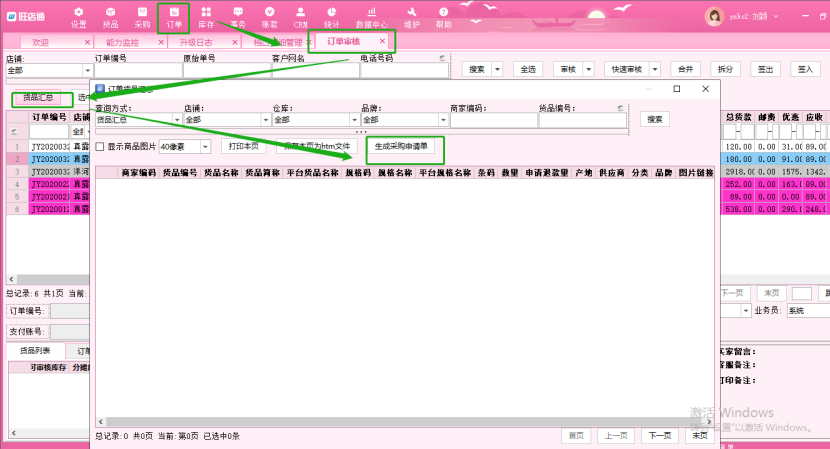
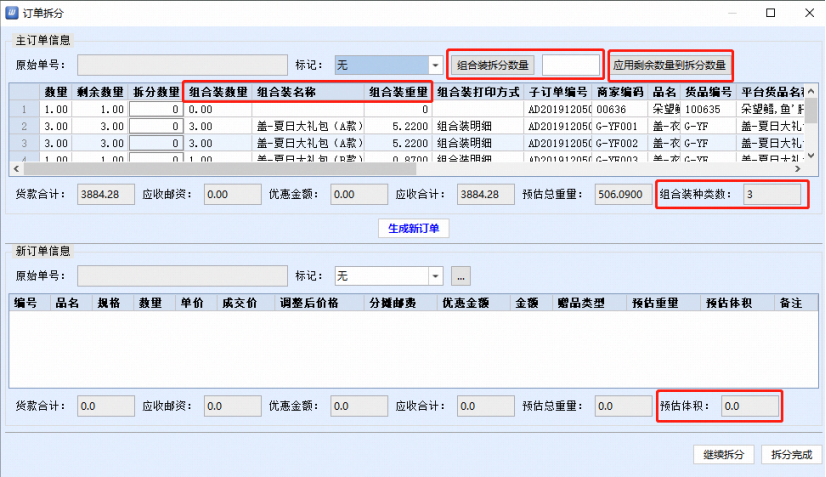
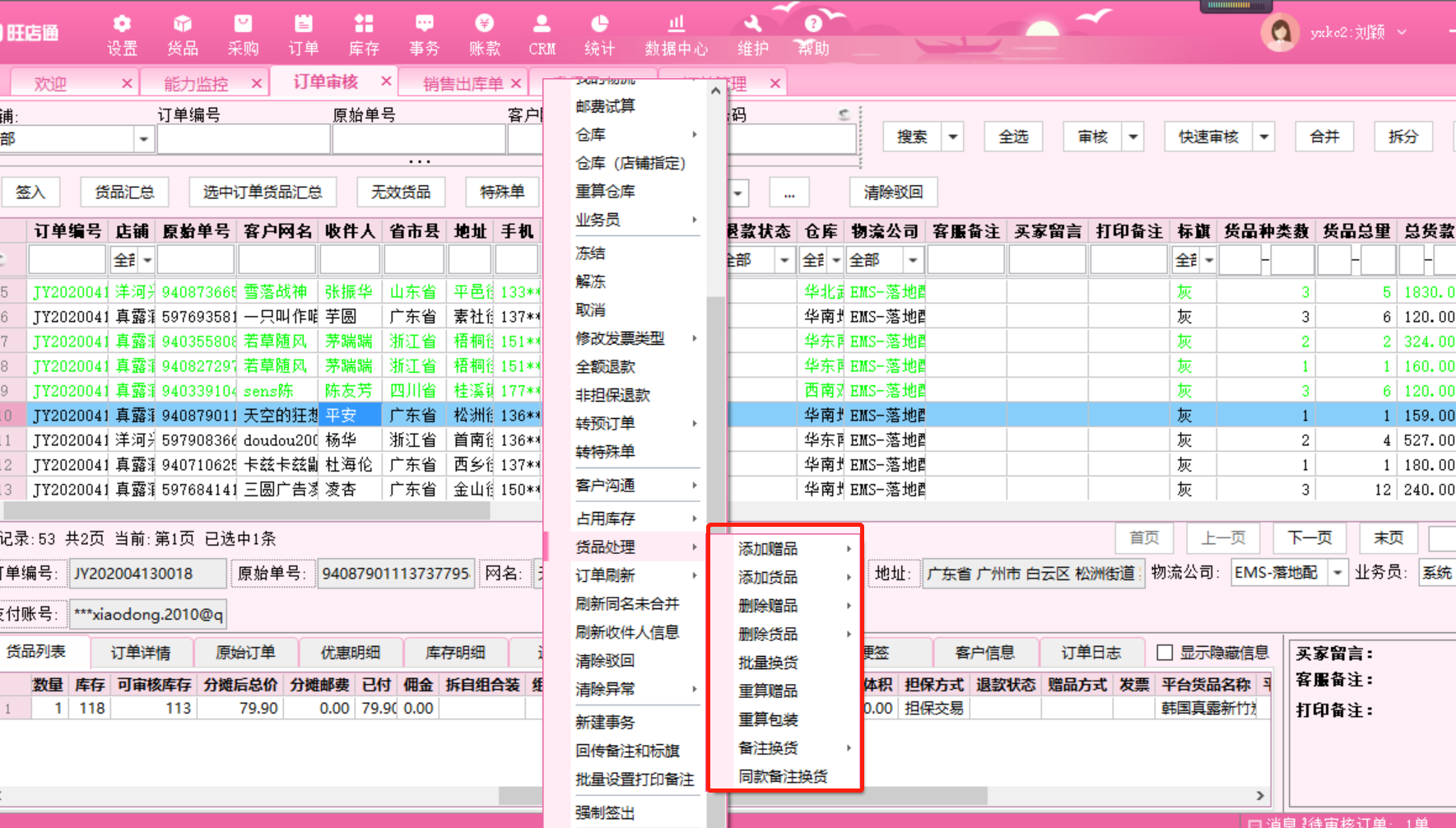

- 一、基本设置
- 1、店铺的创建
- 2、仓库的创建
- 3、物流的创建
- 4、人员权限设置
- 5、供应商设置
- 二、 货品维护
- 1、货品信息维护
- 2、平台货品匹配
- 3、新货品上架前流程
- 4、货品信息维护
- 5、货品档案优化
- 6、优化货品指定仓库
- 7、货品分类和品牌导入成功增加弹窗提示
- 8、货品档案新建货品表格导入时允许负库存默认修改为否
- 9、货品档案
- 10、组合装新增给功能
- 三、订单处理
- 1、手工建单设置
- 2、订单合并设置
- 3、订单拆分设置
- 4、订单审核设置
- 5、退款操作
- 6、退款不退货操作
- 7、退货操作
- 8、订单管理设置
- 9、退换管理页面优化
- 四、采购设置
- 1、采购开单操作说明
- 2、采购退货开单操作说明
- 3、采购管理操作说明
- 五、策略设置
- 1、选仓策略设置
- 2、物流策略设置
- 3、其他策略设置
- 六、库存管理
- 1、销售出库-单据打印
- 2、销售出库-销售出库单
- 3、销售出库
- 4、库存详情
- 5、库存转移
- 6、货品规格变更
- 七、统计设置
